Dokumentation
Über dieses Plugin
Amazon Pay bietet Käufern eine sichere, vertrauenswürdige und bequeme Möglichkeit, sich mit ihren Amazon-Zugangsdaten auf deiner Website anzumelden und für ihre Einkäufe zu bezahlen. Amazon Pay ist eine Checkout-Option, die es deinen Kunden ermöglicht, die bereits mit ihrem Amazon-Konto verknüpften Zahlungsmethoden und Lieferadressen in deinem Online-Shop zu nutzen.
Dieses Plugin ermöglicht die Integration von Amazon Pay in deinen Shopware 6 Shop.
Voraussetzungen
Systemvorraussetzungen
- Shopware 6 ab Version 6.4+
- PHP 7.4+
- gültiges SSL-Zertifikat
Amazon Händler-Konto
Wenn du schon ein Amazon Pay Konto hast
Wenn du schon ein Amazon Pay Konto hast, weil du es z. B. schon mit einem anderen Shopsystem genutzt hast, kannst du diesen Abschnitt überspringen und direkt mit der Plugin-Installation beginnen.
Benötigte Informationen
Du musst deine Geschäftsinformationen angeben, um dich für ein Amazon Payments Händlerkonto zu registrieren. Achte bitte darauf, die Informationen genau so einzugeben, wie sie in deinen offiziellen Nachweisdokumenten stehen. Die Angaben auf diesen Registrierungsseiten werden von Amazon überprüft, und falsche oder abweichende Angaben können Verzögerungen verursachen. Weitere Informationen findest du unter https://pay.amazon.de/help/202153180.
Amazon Händler-Konto einrichten
Um Amazon Pay nutzen zu können, brauchst du ein Amazon Payments Händlerkonto, auch wenn du schon ein anderes Amazon Verkäufer-Konto hast. Um den Registrierungsprozess zu starten, geh einfach auf die Amazon Pay Website (https://pay.amazon.de) und klicke auf die Schaltfläche 'Registrieren' oben rechts auf der Webseite. Befolge die Anweisungen auf dem Bildschirm und gib alle erforderlichen Informationen ein.
Wichtig: Du kannst bei der Einrichtung eines Amazon Pay-Händlerkontos kein bestehendes Konto für den Verkauf bei Amazon nutzen. Die E-Mail-Adresse, die du für dein neues Amazon Pay Händlerkonto verwendest, muss sich von der unterscheiden, die du für eventuell für das Verkaufen auf Amazon nutzt. Stelle außerdem vorsichtshalber sicher, dass du dich von allen Amazon-Konten abgemeldet hast, bevor du mit dem Amazon Pay-Registrierungsprozess beginnst.
Installation
Backup
Wie bei jedem Eingriff in deinen Shop solltest du vor der Installation ein Backup machen.
Shopware Store
Du findest die aktuelle Version im Shopware Store und kannst sie von dort wie gewohnt installieren und updaten.
Logos einbinden
Wenn du in deinem Theme Logos der unterstützten Zahlarten anzeigen möchtest, findest du hier eine Auswahl an Amazon Pay Logos in verschiedenen Farben und Formaten: Logos herunterladen
Konfiguration
Schritt 1: Seller Central Zugangsdaten übernehmen
Video-Anleitung
Beschreibung
Du findest alle Möglichkeiten zur Konfiguration des Plugins unter dem Menüpunkt Einstellungen » Erweiterungen » Amazon Pay
Damit das Plugin mit Amazon Pay kommunizieren kann, müssen im ersten Schritt der Konfiguration die Amazon Pay Zugangsdaten hinterlegt werden. Du findest diese in der Abteilung "Integration Central" deiner Amazon Pay Sellercentral.
- Wähle als "E-Commerce-Lösung" den Eintrag "Shopware 6" aus
- Klicke auf "Anleitung"
- Kopiere die Store-ID und die Händler-ID aus der Seller Central in die entprechenden Felder in der Plugin-Konfiguration
- Klicke auf den Button "Schlüssel erstellen", trage in dem erscheinenden Dialog einen Namen deiner Wahl ein und klicke auf "Schlüssel erstellen"
- Im Hintergrund wird nun eine Schlüsseldatei mit der Endung .pem heruntergeladen. Sie sollte sich im Download-Ordner deines Rechners finden. Diese Datei öffnest du mit einem Text-Editor deiner Wahl und kopierst den vollständigen Inhalt in das Feld "Private Key" in der Plugin-Konfiguration
- Ebenso kopierst du die "Public Key-ID" deines neu erstellen Schlüssels in das entsprechende Feld in der Plugin-Konfiguration
Damit hast du alle wichtigen Daten übernommen 🎉
Schritt 2: IPN einrichten
Die IPN (Instant Payment Notification) sorgt dafür, dass dein Shopware Shop in Echtzeit über den aktuellen Stand der Zahlungen informiert wird.
Sandbox / Produktion
Die Konfiguration der IPN muss für Sandbox und die Produktivumgebung jeweils separat vorgenommen werden.
Video-Anleitung
Beschreibung
Hinterlege die in der Plugin-Konfiguration angezeigte URL in deiner Seller Central unter Einstellungen » Integrationseinstellungen als neue "IPN-Endpunkt-URL".
Schritt 3: Sonstige Einstellungen und Zahlungsablauf
Du hast in den Plugin-Einstellungen vielfältige Möglichkeiten, den für dich passenden Zahlungsablauf einzustellen.
Eine Amazon Pay Zahlung besteht aus zwei Teilen: Einer Autorisierung und dem eigentlichen Zahlungseinzug. Du hast so die Möglichkeit, die Zahlung auch erst bei Versand einzuziehen, da Amazon Pay für eine bestimmte Zeit den erfolgreichen Zahlungseinzug garantiert. Trotzdem ist es vorteilhaft, die Zahlung sofort einzuziehen, da es sonst aus Sicherheitsgründen nötig sein kann, dass der Kunde die Zahlung erneut bestätigen muss, was zu Verzögerungen führen kann.
Um es einfacher zu machen
Wenn du keine besonderen Anforderungen an deinen Zahlungsablauf hast, kannst du die ursprünglichen Einstellungen beibehalten.
Video Walkthrough
Manuelle Aktionen
In der Detailansicht jeder Bestellung, die mit Amazon Pay bezahlt wurde, findest du einen zusätzlichen Tab mit Informationen zur Zahlung und Möglichkeiten zum Einziehen und Erstatten beliebiger Teilbeträge.
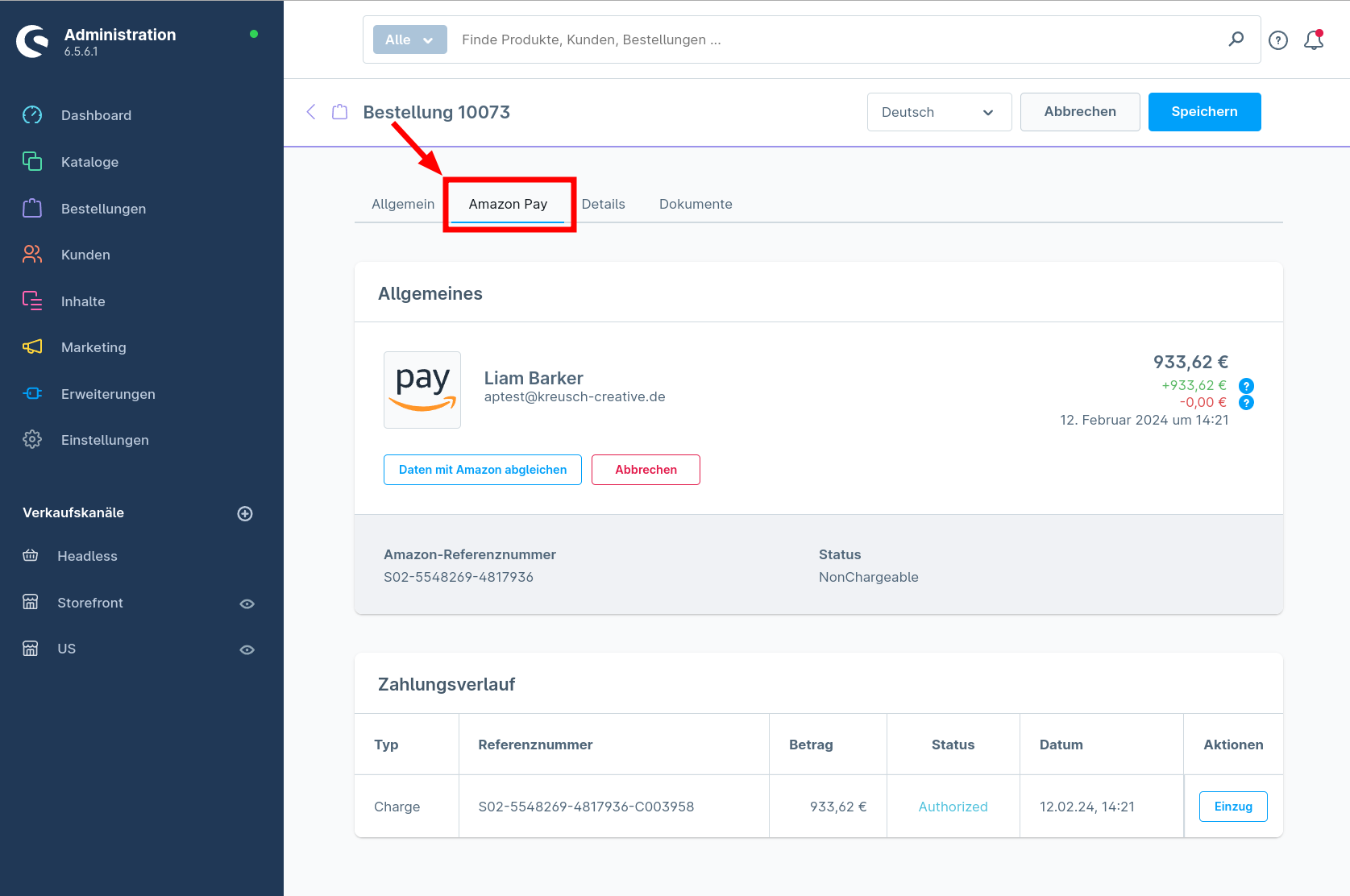
Testen
Sandbox und Versteckte Buttons
Wenn du in deinem Live-Shop testest, kannst du die Amazon Pay Buttons ausblenden lassen, indem du bei der Plugin-Konfiguration die Option "Amazon Pay Button global verstecken" anwählst.
Zum Testen der Integration empfiehlt es sich, in den Sandbox-Modus zu schalten, da dann keine realen Transaktionen vorgenommen werden. Um Amazon Pay in deinem Shop Frontend aus Kundensicht zu testen, benötigst du einen speziellen Test-Account, da in der Sandbox reale Login-Daten von Amazon Konten nicht funktionieren. Einen Test-Account kannst du hier in der Seller Central anlegen:

Video Erklärung
ERP/Warenwirtschaft anbinden
Es gibt vielfältige Möglichkeiten, die Amazon Pay Zahlung später in einem externen ERP System zu verwalten. Sprich uns gern an, wenn das ein Thema für dich ist.
Hilfe und Austausch
Bei Fragen zu Amazon Pay im Allgemeinen oder zu diesem Plugin, seid ihr herzlich eingeladen auf unserem Discord-Server vorbeizuschauen: https://discord.gg/EqzJ7dWPeT
Alternativ könnt ihr uns gern ein Support-Ticket hinterlassen. Wir freuen uns wirklich, euch zu helfen! Support kontaktieren